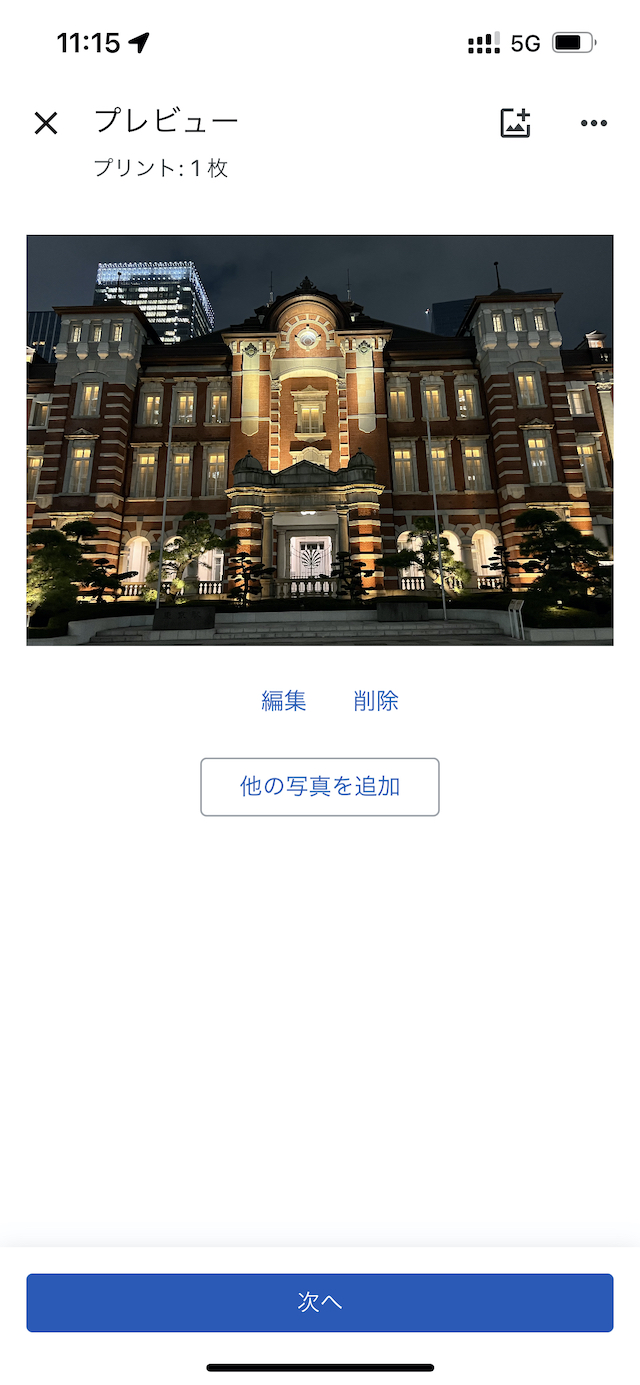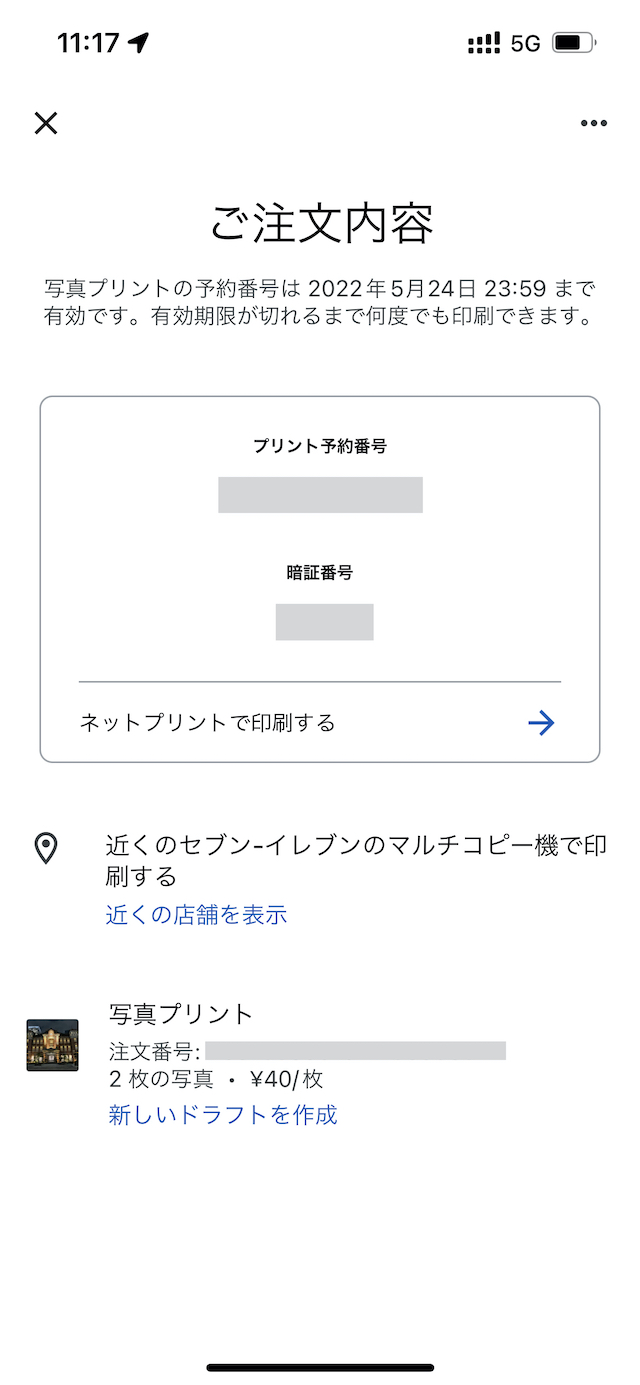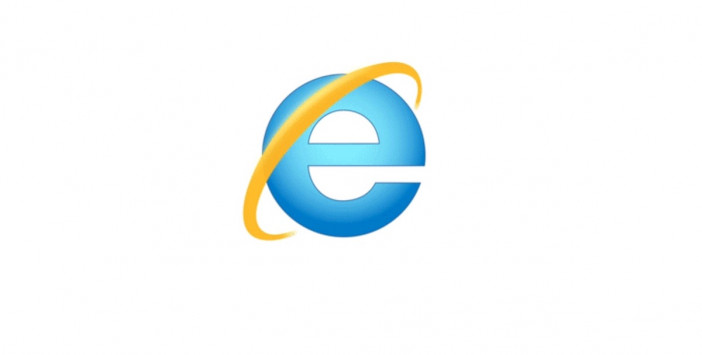自宅にプリンターがなくてもOK!「Googleフォト」からコンビニで写真を印刷する方法

「写真はスマホの画面上で見る」ことがすっかり当たり前になった昨今だが、物理的な存在感のある「紙」の写真にはやはり魅力がある。
自宅にプリンターを持っていない人が写真をプリントしたいときに便利なのが、「Googleフォト」アプリからデータを登録して、セブンイレブンのマルチコピー機で印刷できるサービスだ。実際に利用してみた。
Googleフォトから印刷の予約をする
印刷の予約をするには、Googleフォトで印刷したい写真を開き、右上の「…」をタップすると表示される項目から「写真を注文」をタップ。続いて画面下部に表示される「写真をプリント」をタップする。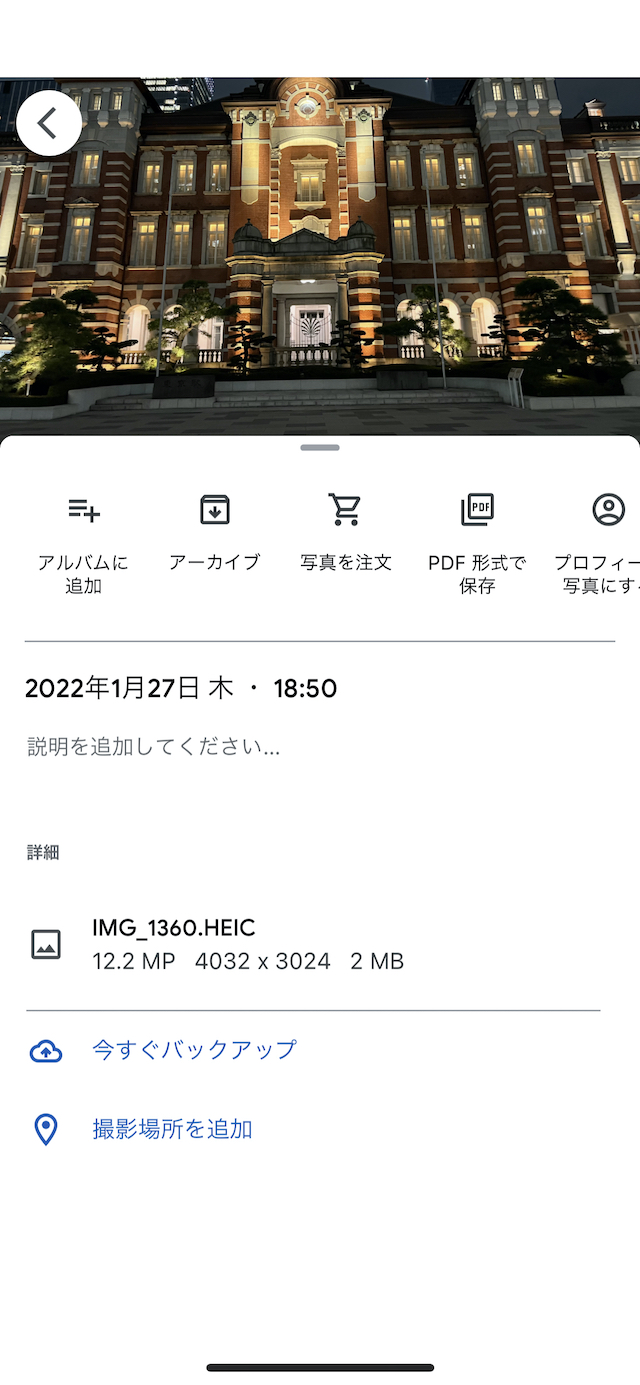
プレビューが表示される。ここで「編集」から、写真をトリミングしたり、明るさや色味を変えたりすることも可能だ。複数の写真を同時に印刷したい場合は、「他の写真を追加」から同様の手順で写真を選択する。すべての写真を選び終わったら、「次へ」をタップしよう。
続いて、注文の確認画面が表示される。印刷代は1枚40円、サイズは一般的な写真のプリントでよく使われる「Lサイズ」となる。ここではとくに自分で選択する項目などはないので、「注文を確定」をタップすればよい。
セブンイレブンのコピー機で印刷する
注文を確定すると、Gmail宛てに「プリント予約番号」が送られてくる。メールに記載された期限までにセブンイレブンのマルチコピー機で印刷しよう。なお、今回試したものでは、予約時点から5日後の23:59が期限となっていた。
マルチコピー機のメニューで、「プリント」→「ネットプリント」を選択。「写真プリント」ではないので注意しよう。
その後、メールで送られてきた「プリント予約番号」と「暗証番号」を入力すると、印刷の確認画面が表示される。あとは通常のコピーなどの場合と同様に、現金かnanacoで支払いをして、印刷を開始すればよい。
印刷した写真をフォトスタンドに入れて飾ったり、紙のノートや手帳に貼って装飾したりと、アナログならではの楽しみ方ができる。